SAP Simple Finance - Créer un actif
Dans SAP Simple Finance, vous pouvez créer une nouvelle immobilisation sous Comptabilité des immobilisations. Un actif en comptabilité est appelé toute ressource corporelle / intangible qui peut ajouter une valeur et peut être incluse dans l'état financier.
Step 1 - Pour créer un nouvel actif, accédez à Comptabilité → Comptabilité financière → Immobilisations → Actif → Créer → Actif ou utilisez le code de transaction AS01.
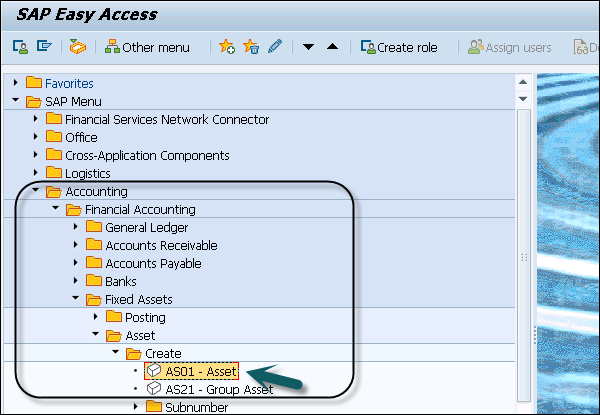
Step 2- Dans la fenêtre suivante, saisissez la classe d'actif et le code d'entreprise. Appuyez sur la touche ENTER pour confirmer les détails.
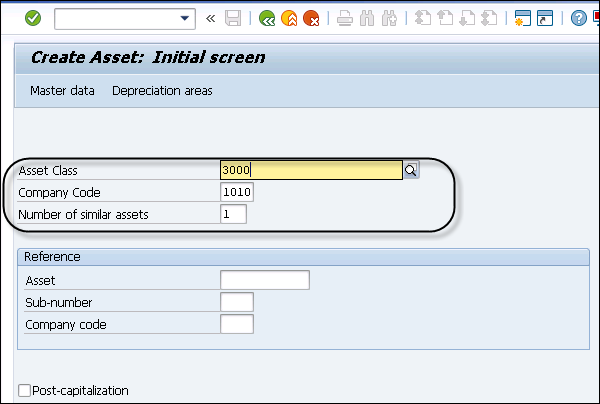
Step 3 - Vous pouvez choisir parmi différents types de classes d'actifs selon la valeur du code d'entreprise.
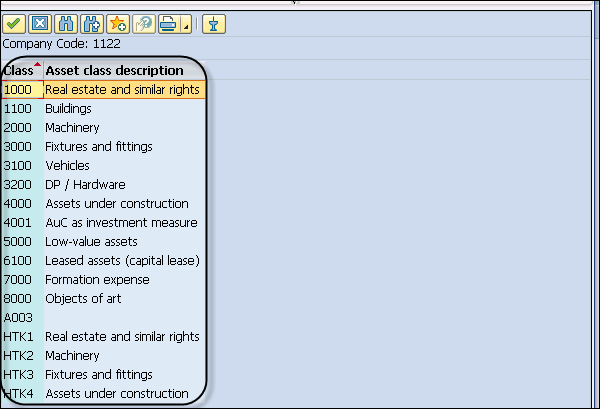
Step 4 - Dans l'onglet Général, vous devez entrer la description de l'actif et accéder à l'onglet Dépendant du temps et entrer les détails du centre de coûts.
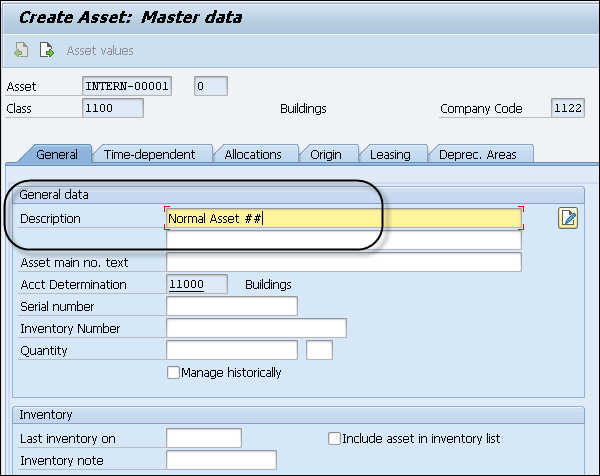
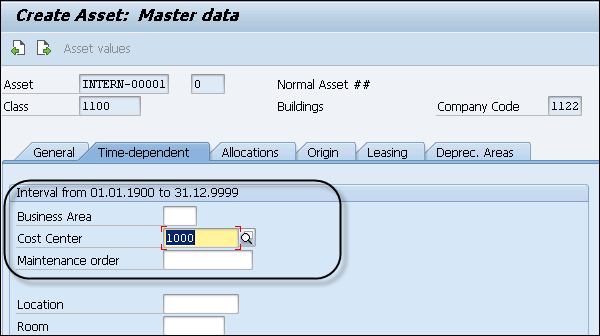
Step 5- Ensuite, naviguez pour cliquer sur Deprec. Sélectionnez l'onglet Zones et entrez la valeur de la zone UseLife.
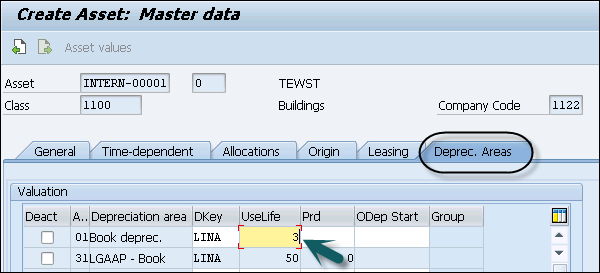
Step 6 - Cliquez sur le bouton Enregistrer pour enregistrer l'entrée et vous obtiendrez une confirmation que l'actif XXXXXXX est créé dans le système.

